- Accueil
- /
- Article

Application Webex | Partagez le contenu de la réunion avec Microsoft Teams
 Dans cet article
Dans cet article Un commentaire ?
Un commentaire ?En quelques clics dans l'application, vous pouvez partager instantanément le contenu des réunions, y compris les enregistrements et les résumés, directement sur les canaux ou les chats Microsoft Teams. Plus besoin de chercher dans les e-mails ou de courir après les liens. Votre équipe obtient tout ce dont elle a besoin, là où elle travaille déjà.
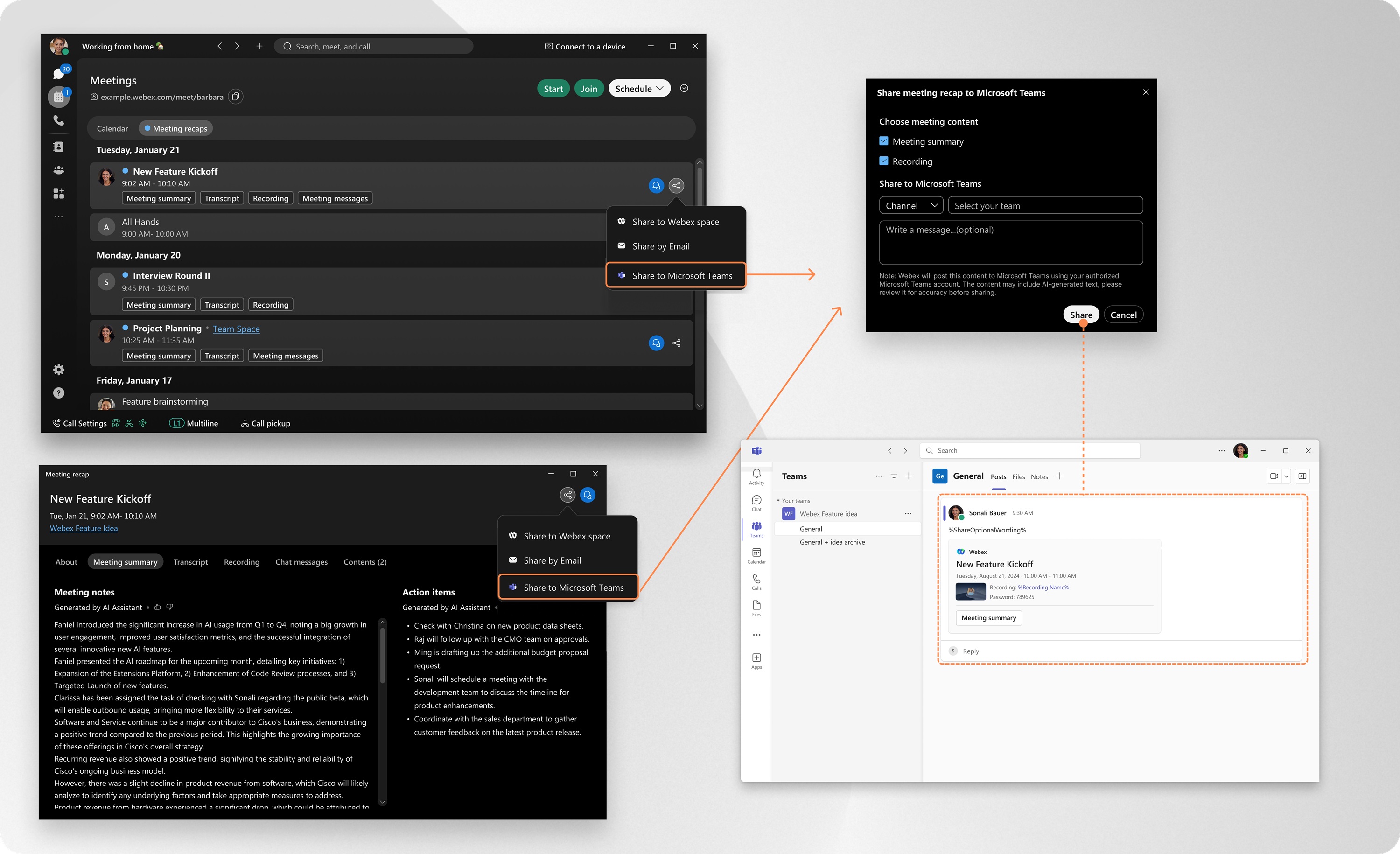
L’administrateur de votre organisation doit activer cette fonctionnalité dans Control Hub.
Il est recommandé d'utiliser la dernière version de l'application Webex, car elle est fournie avec toutes les nouvelles fonctionnalités et mises à jour disponibles. Pour plus d'informations, consultez Politique de prise en charge de l'application Webex.
Partager le contenu de la réunion
| 1 |
Ouvrez Webex et connectez-vous. |
| 2 |
Accédez à Réunions |
| 3 |
Sélectionnez le contenu de la réunion que vous souhaitez partager et cliquez sur Si vous avez déjà ouvert le contenu de la réunion, cliquez sur La première fois que vous partagez, l'application vous invite à vous connecter à Microsoft Teams. Il vous sera également demandé d’autoriser Webex à publier du contenu en votre nom. |
| 4 |
Sélectionnez le contenu de la réunion que vous souhaitez partager :
|
| 5 |
Puis, cliquez sur Partager. |
Gérez votre compte Microsoft Teams connecté
Affichez et gérez vos comptes Microsoft Teams connectés dans l'application Webex.
| 1 |
Ouvrez Webex et connectez-vous. |
| 2 |
Cliquez sur Paramètres |
| 3 |
Aller à .
|
Collecte et conservation des données
Lorsque vous vous connectez à votre compte Microsoft Teams, l'application Webex stocke les informations suivantes :
-
Informations sur le compte Microsoft Teams, y compris les noms des canaux et les adresses e-mail des personnes.
-
Le jeton utilisateur que vous avez autorisé à utiliser avec l'application Webex.
Vos données sont cryptées et stockées en toute sécurité, et utilisées uniquement pour :
-
Affichez et gérez votre compte Microsoft Teams connecté.
-
Activez le partage du contenu de la réunion de l'application Webex sur Microsoft Teams Channels et Chats.
Les données sont conservées jusqu’à 90 jours à compter de la date d’autorisation. Après 90 jours, vous devrez vous connecter à nouveau avec Microsoft Teams et vous réautoriser avec l'application Webex.
Si vous déconnectez manuellement votre compte Microsoft Teams, toutes les données associées sont immédiatement et définitivement supprimées de l'application Webex.
Pour plus d'informations, consultez Résumé de la déclaration de confidentialité en ligne de Cisco.
Utilisateurs de comptes Microsoft
Si votre compte Microsoft appartient à un locataire où les paramètres de consentement de l'utilisateur sont configurés sur Ne pas autoriser le consentement de l'utilisateur, vous ne pouvez pas accorder l'autorisation à l'application Webex par vous-même.
Dans ce cas, lorsque vous essayez de connecter votre compte Microsoft non administrateur dans l'application Webex, vous verrez une notification Approbation requise. Vous pouvez cliquer sur Demander l’approbation, mais l’application restera inaccessible jusqu’à ce que votre administrateur Microsoft examine et approuve la demande.
Administrateurs Microsoft
Il est recommandé aux administrateurs Microsoft de compléter de manière proactive le processus de consentement à l’avance, pour tout locataire nécessitant le consentement de l’administrateur. Cela peut être fait de l’une des manières suivantes :
-
Application Webex : lorsque vous vous connectez avec un compte administrateur Microsoft, cochez la case Consentement au nom de votre organisation avant de cliquer sur Accepter pour finaliser le consentement.
-
Centre d'administration Microsoft Entra— Ouvrez Webex AI Assistant, accédez à Autorisations, puis cliquez sur Accorder le consentement de l'administrateur pour [your [nom du locataire] pour approuver les autorisations requises.
Pour plus de détails sur le consentement des utilisateurs et des administrateurs dans Microsoft Entra ID, reportez-vous à : https://learn.microsoft.com/entra/identity/enterprise-apps/user-admin-consent-overview

 et sélectionnez
et sélectionnez  , puis sélectionnez
, puis sélectionnez  .
.
